如何列印Windows 10家用版中掃描的文件
- WBOY轉載
- 2024-01-15 15:36:24662瀏覽
許多用戶把文件掃描到電腦裡面以後就不知道該怎麼打印出來了其實方法也很簡單,只需要掃描完成以後找到電腦的打印功能,然後和你的印表機連接在一起就可以操作打印出來文件了。
win10家用版掃描的檔案怎麼印
1、先把你需要掃描列印的檔案先掃描

#2、然後再電腦搜尋裡面輸入「控制台」找到以後開啟
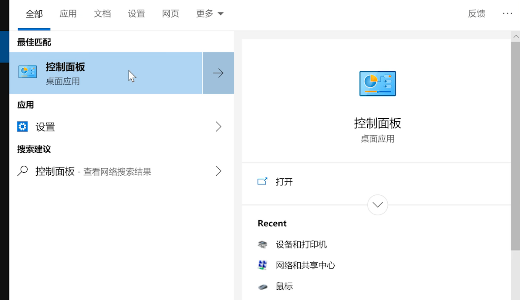
3、找到裝置和印表機開啟
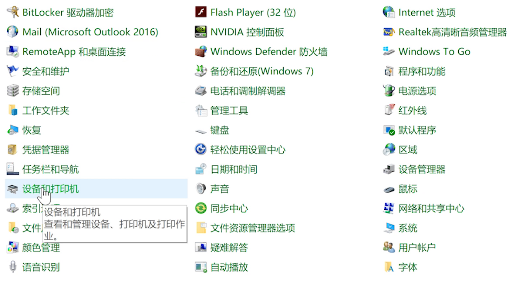
#4 、然後右鍵你連接的印表機,選擇開始掃描
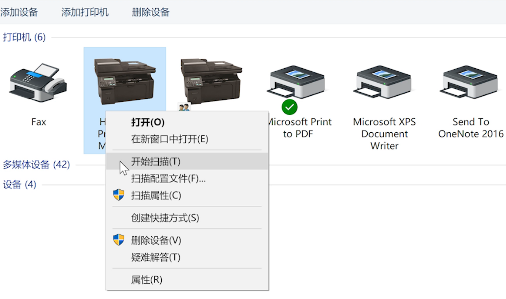
5、然後跳出的視窗點擊第一個再點擊下一步
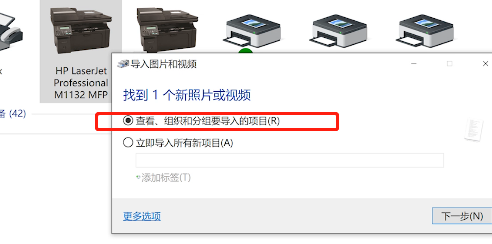
6、然後點選匯入,就可以在電腦上找到掃描的檔案了,然後再右鍵檔案選擇列印,就可以依照正常的列印流程來操作了。
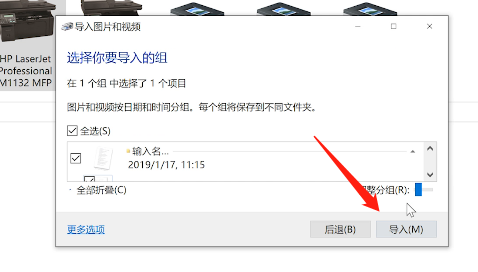
以上是如何列印Windows 10家用版中掃描的文件的詳細內容。更多資訊請關注PHP中文網其他相關文章!
陳述:
本文轉載於:somode.com。如有侵權,請聯絡admin@php.cn刪除

